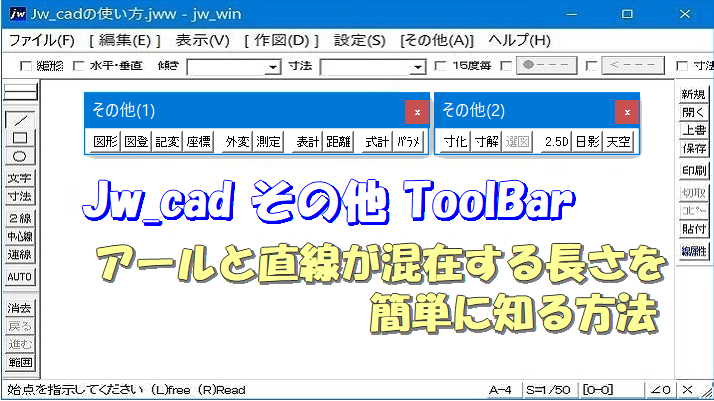弧の長さを計測する使い方
Jw_cad その他(1)の〔測定(C)〕にある〔 弧 指定〕の使い方なのですが、
〔( 弧 指定〕は、簡単に言ってしまえば、
アールの長さと解釈していただければ分かりやすいのではないでしょうか。
しかし、測定コマンドのコントロールバーのどこにも
〔( 弧 指定〕タブは、存在しません。

ではなぜ、わざわざこんな項目を設けたのかと思われるでしょうが、
その答えは、測定の手順をご覧いただければ、ご理解いただけますので、
早速、測定の手順をご覧ください。
弧 指定(アール寸法)測定の使い方
〔弧 指定〕は、測定コマンド本来のコントロールバーには見当たりませんが、
アール寸法を測り始めると、コントローバーに現れますので、
そのあたりは、測定の手順をご紹介するために、
ご用意いたしました画像をご覧いただければ、
お分かりいただけるますので、
早速、測定の手順をご覧ください。
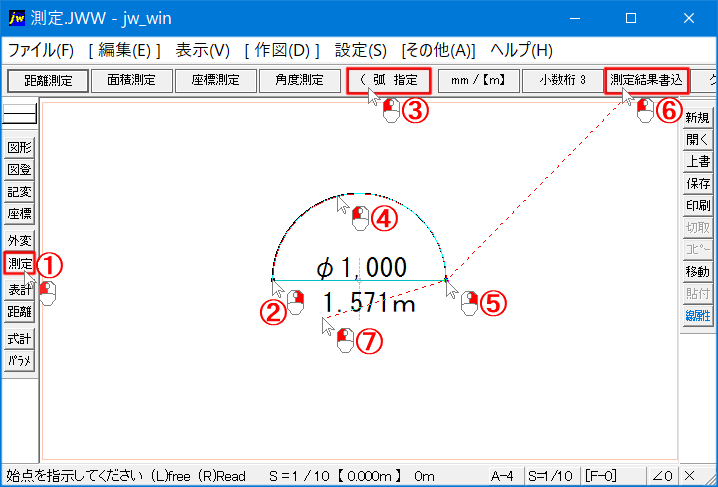
- その他(1)ツールバーの〔測定〕タブをクリックします。
- 測定対象の始点を右クリックで指示します。
- コントロールバーの〔 弧 指定〕タブをクリックします。
- 測定対象のアールを指示します。
- 測定対象の終点を右クリックで指示します。
- コントロールバーの〔測定結果書込〕タブをクリックします。
- 〔測定結果書込〕書込み位置を左クリックで指示します。
これで、測定対象としたアールの長を測定して、
結果を図面に落とし込むことが出来ました。
少し手順が、行ったり来たりを繰り返しましたので、
手順が多いように感じますが、
内容をよく見ると、さほど難しいことは何もしておらず、
マウスの操作だけで全て完結していますので、
図面を描く中でも、すぐに実行できますので、
日々、図面を描く中でも大いに、ご活用していただけるでしょう。
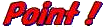
〔弧 指定〕を測定するには、測定の始点と終点が必要ですので、
画像のように明確に始点と終点がある場合は、いいですが、
端点が無い場合は、予め始点と終点になる点を付け足してください。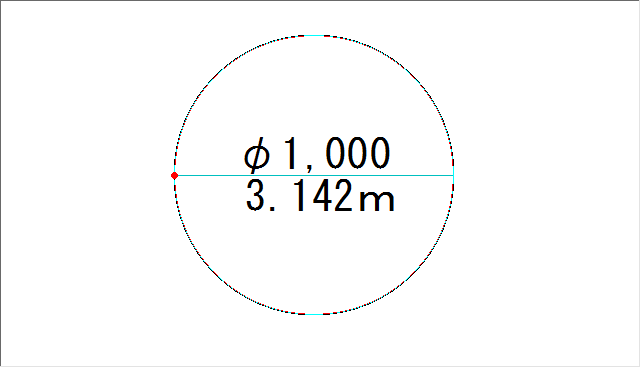
画像は、真円の外周の長さを測った画像で、
測定のために、直径表示の片方に点を追加して、
始点、終点として円周を測っています。
この真円のように閉じられた円でも一つ点を追加することで、
円周を測定することもできますので、
大きさの違う円の円周の長さを測るときに
ご活用いただければ、と思います。
直線とアール寸法の測定方法
〔弧 指定〕の応用として、
直線と円弧が混在する長さの測り方をご紹介させていただきます。
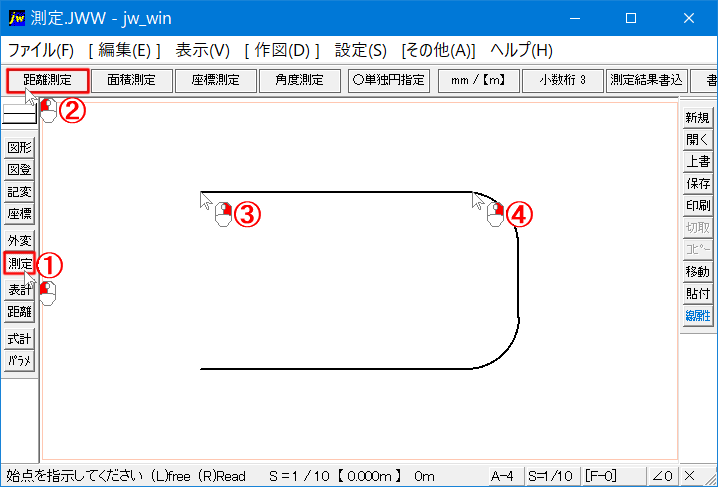
- その他(1)ツールバーの〔測定〕タブをクリックします。
- コントロールバーの〔距離測定〕タブをクリックします。
- 〔距離測定〕の始点を右クリックで指示します。
- 直線とアールの継ぎ目を右クリックで指示します。
- コントロールバーの〔測定結果書込〕タブをクリックします。
- 〔測定結果書込〕書込み位置を左クリックで指示します。
これで最初の直線部分の測定は終わりましたので、
続けて、アール部分の測定をします。
アール寸法の測定
直線部分の長さを測り終えたら、
その流で、続きのアール部分の測定を行います。
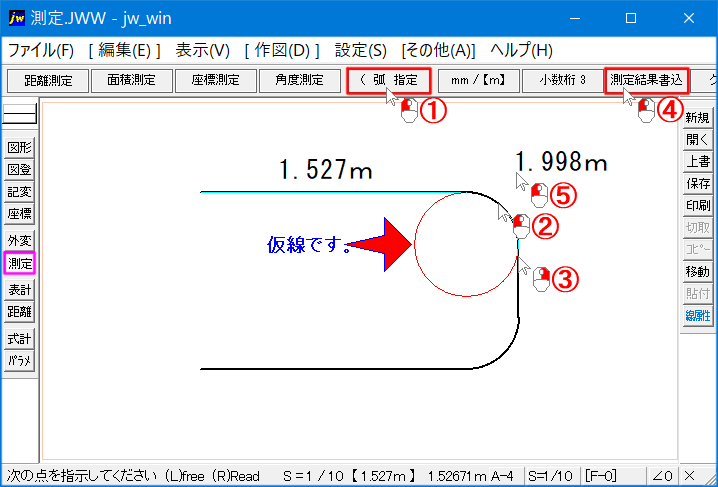
- コントロールバーの〔弧 指定〕タブをクリックします。
- 次の直線との継ぎ目を右クリックで指示します。
- コントロールバーの〔測定結果書込〕タブをクリックします。
- 〔測定結果書込〕書込み位置を左クリックで指示します。
ここまでで、最初の直線と次のアール寸法の測定が終わりましたので、
後は、縦の直線、次のアール、下の直線と順番に計測すれば、
例題の全ての長さを測ることができますので、
最終的な計測結果をご覧ください。
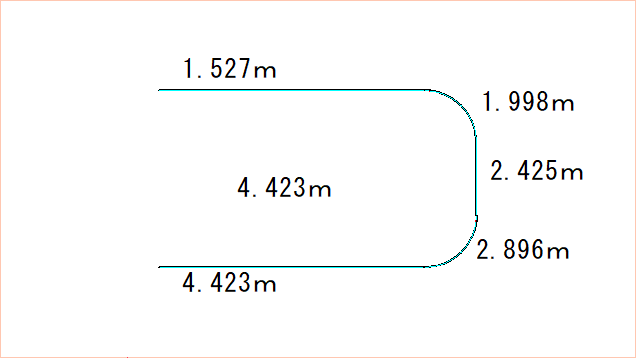
個別に計測するより、少しは早く計測できますし、
この組合せを使えば、
上部がアールになった洋風窓の外枠のような長さも簡単に知ることができますので、
仮に他所からいただいた図面の中に寸法が記入されていなくても、
慌てることなくすぐに知ることができるので、
図面を描く手を止める必要が無くなります。
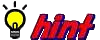
直線とアール部分の継ぎ目は、少し分かりにくいと思いますが、
「点がありません」と表示されたら、
少し違う位置を右クリックすることで、
読取ることができますので、読取れるまでりトライしてください。
今回の例題のような線の集合体は、あまり見かけないかもしれませんが、
最近の奇抜な設計の中には、予想もしないような図形が描かれていたりしますので、
この直線とアール計測の組合せも、頭の片隅に入っていれば、
使い方を調べるのも比較的簡単になると思いますし、
何なら、このページをブックマークしておけば、調べることすらしなくてもいいようになるので、
貴重な時間を無駄にすることなく、図面を描くことに集中することができますよ。